ZTELink app
类似应用
精品推荐
专题推荐
本类排行
- 1 查看
- 2 查看
- 3 查看
- 4 Windy官方正版
- 5 甘肃人社认证App2025最新版
- 6 中国石油铁人先锋app
- 7 文墨天机专业版App
- 8 超级小爱App
- 9 盯链App
- 10 手机性能排行榜app官方版
详情介绍
ZTELink app一般又叫中兴路由器app,这是一款全新的CPE/Ufi产品设备管理应用。它拥有远程控制、网络管理、家长控制、黑名单管理、访客Wi-Fi等功能,可以轻松实现对无线路由产品的近距离及远程管理操作。
通过ZTELink app你还可以设置孩子所用终端上网时间段,确保孩子健康上网,并且支持对蹭网用户进行拉黑处理,从而规避蹭网,提高你的WiFi上网速度。软件还有着一键开启访客Wi-F功能和提供零流量分享图片视频、Wi-Fi扫码接入等附加功能,非常实用,有需要的朋友快来下载使用吧!

ZTELink app特色
1、【远程控制】APP远程控制,网络自在掌握。
2、【管理网络】轻松管理家庭网络,随时查看网络状态。
3、【家长控制】设置孩子所用终端上网时间段,确保孩子健康上网。
4、【黑名单管理】规避蹭网,节约流量。
5、【访客Wi-Fi】一键开启访客Wi-Fi,为访客提供专属Wi-Fi连接,确保家庭网络安全。
应用优势
1、APP远程控制,网络自在掌握。
2、轻松管理家庭网络,随时查看网络状态。
3、家长控制,访客网络管理,想你所想。
4、黑名单管理,规避蹭网,节约流量。
常见问题
一、设备无法上网?
按以下步骤检查您的网络:
1.路由器的网线连接是否正常。
2.前往工具箱>更多>网络设置检查设备的网络参数。
检查设备的网络参数:
【如果设备连接了运营商网络】
需要帐号和密码时:将上网方式设置为PPPOE并输入运营商提供的参数。
无需帐号和密码时:将上网方式设置为DHCP。
如果输入了正确的参数,但还是无法上网,请联系您的运营商。
【如果设备连接了已有路由器,将上网方式设置为DHCP】
如果选择了DHCP,但还是无法上网,请检查所连接的家庭网络的子网地址是否与设备地址相同(设备地址打印在设备标签上)。
例如:如果设备地址是192.168.0.1,家庭网络的子网地址也是192.168.0.1,您就可以访问网址http:/192.168.0.1并登录设备的WebUl,在高级设置>路由器中更改设备的网关地址或者更改家庭网络的网关地址。
如果设备仍旧无法上网,请尝试以下任意方法:
1.重启设备。
2.将设备恢复出厂设置,然后按照引导重新设置设备。
二、设备按键怎么用?
1.Reset(重置)按钮:如果忘记密码,长按此按钮可以将设备恢复出厂设置。默认出厂配置可以在设备标签上查看。
2.WPS按钮:设备未设置时(采用默认出厂设置),此按钮仅用于Mesh设备配对;设备已设置时,此按钮可以用于Mesh设备配对和WPS连接。
三、如何管理室外路由?
ZTElink管理中兴室外机,需要借助室内机的Wi-Fi,您需要:
1.室外机上连接一个带Wi-F的室内路由器(通常情况,室外机会在室内接这样一个路由器用于室内设备的接入)。
2.安装了ZTElink的手机连接室内机的Wi-Fi。
3.打开ZTElink,即可连接到中兴室外机。
四、如何组网?
使用中兴设备搭建家庭Wi-Fi Mesh网络,实现家庭Wi-Fi全覆盖。
1.设备需具有Wi-Fi Mesh功能。组网时,两台设备尽量互相靠近;组网后,将设备摆放到合适位置。在组网中有上网配置的设备称为主设备,组网中的其余设备称为子设备。
2.组网成功后,如果设备指示灯变为红色:
(1)打开ZTELink应用,查看组网状态。如果主设备指示灯是红色,请参考【常见问题】的设备无法上网。
(2)如果只是子设备指示灯是红色,请确认此设备是否脱离组网范围(前往工具箱>组网以拓扑视图查看Mesh设备)。如果脱离组网范围,请将子设备拿到主设备附近(5米以内即可),然后按下WPS按钮再次尝试连接主设备。
(3)如果连接主设备失败,请将子设备恢复出厂设置。(注意:对于只需和家中已有中兴路由器组网的设备来说,无需进行初始化设置,因为设备恢复出厂设置后即可自动组网)
3.组网成功后,如果子设备脱离组网范围,您无法使用此设备访问网络。要使用此设备,请将其放回原有组网范围或者恢复出厂设置后重新组网。
组网成功后,组网中的设备使用相同的Wi-Fi参数,您家中的Wi-Fi设备会就近连接Mesh设备。如果子设备自身出现故障,指示灯变为红色,这表示子设备的Wi-Fi无法使用,您家中的Wi-Fi设备会就近连接其他可用的Mesh设备。建议您尽快修复子设备的Wi-Fi网络连接故障,此故障会影响您的家庭Wi-「i使用体验。
更新日志
v5.4.9.043版本
1. 增加新设备适配;
2. 性能优化。
应用截图
相同厂商
猜您喜欢

- wifi优化软件
- 遇到wifi信号不好、网络卡顿,不妨来试一试手机wifi优化软件,本站特地整理制作了wifi优化软件大全,其中汇集了网络信号大师app、wifi信号增强器、wifi分析仪app等多款优化wifi网速的手机app,它们能够非常有效的调节手机和wifi信号发射源之间的信号连接状态,或直接对路由器设置进行调节,从而为手机WiFi网速进行优化,将wifi的信号强度增强到最大,上网更流畅,欢迎广大用户前来本站挑选下载使用!
-

-

wifi信号增强器手机版 系统工具 / 20.73M
-

wifi分析仪app最新版本 系统工具 / 1.78M
-
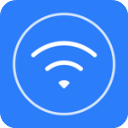
-

wifi分析助手官方版 生活实用 / 13.7M
-
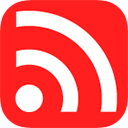



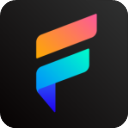

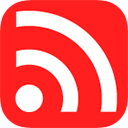








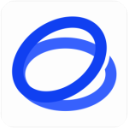

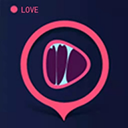
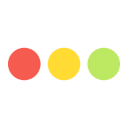











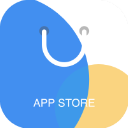








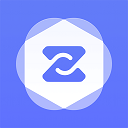
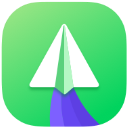
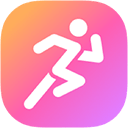




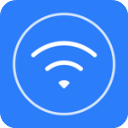





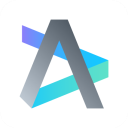

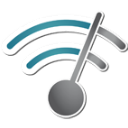










 赣公网安备 36010602000087号
赣公网安备 36010602000087号